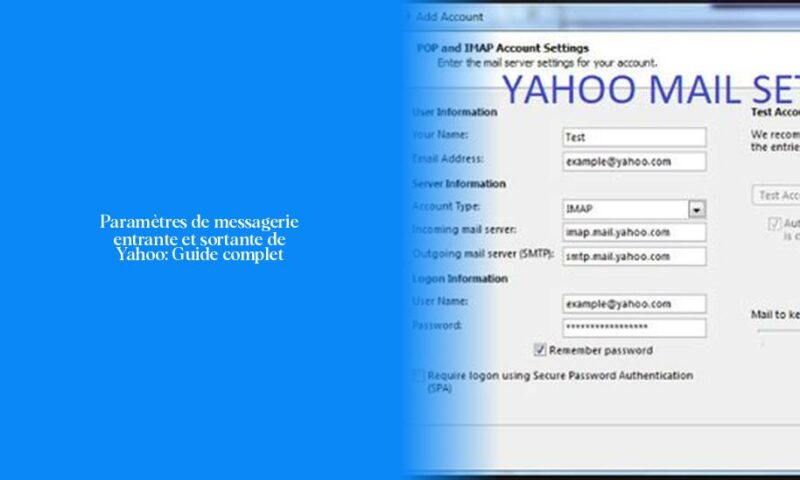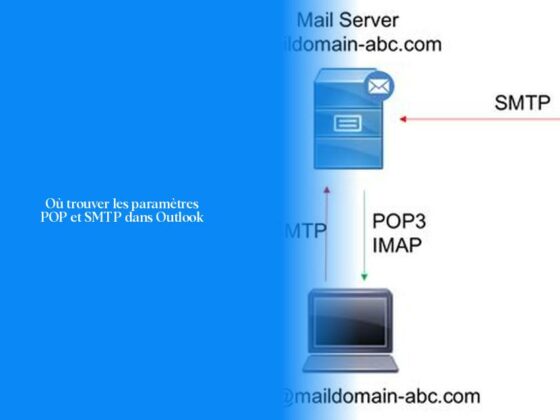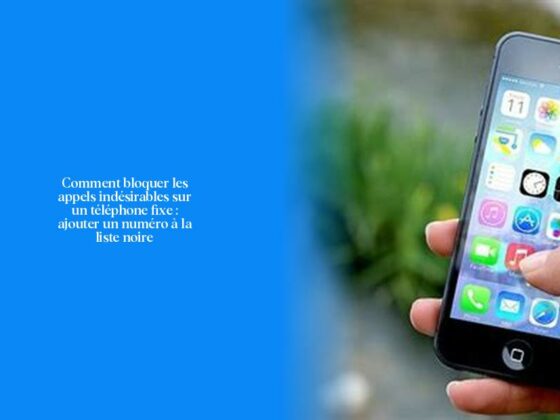Paramètres des serveurs de courrier entrant et sortant pour Yahoo
Ah, cher lecteur avide de savoir, vous demandez quels sont les paramètres des serveurs de courrier entrant et sortant pour Yahoo? C’est un peu comme avoir une boîte aux lettres magique où vos e-mails dansent joyeusement avant d’arriver à leur destination!
Maintenant, plongeons-nous dans le monde envoûtant des réglages des serveurs pour Yahoo Mail. Lorsque vous utilisez Yahoo Mail, les serveurs IMAP et SMTP sont essentiels pour recevoir et envoyer des e-mails avec grâce.
Pour le serveur IMAP de Yahoo Mail, c’est simple: il s’appelle imap.mail.yahoo.com avec le port 993. Et n’oubliez pas d’activer le protocol SSL/TLS pour une sécurité maximale. Votre nom d’utilisateur sera votre adresse e-mail complète, et bien sûr, votre mot de passe sera votre précieux sésame.
Maintenant, du côté de l’envoi d’e-mails, nous avons le serveur SMTP qui répond au nom charmant de smtp.mail.yahoo.com, avec le port standard 465 (mais vous pouvez essayer 587 si besoin).
Avez-vous déjà eu du mal à trouver votre serveur de messagerie entrant pour Yahoo? Pas de panique! Dans Outlook par exemple, en quelques clics futés sous Account Settings > Account Settings – Email tab, vous aurez toutes les informations sous vos yeux éblouis. C’est simple comme bonjour!
Saviez-vous que pour configurer facilement votre compte Yahoo avec d’autres programmes de messagerie, il suffit d’utiliser les mêmes configurations que mentionnées ci-dessus? Oui oui, moins de stress et plus d’emails envoyés!
Continuez à lire pour découvrir davantage sur la configuration des paramètres POP et sur la manière intelligente de relier Yahoo Mail à vos autres plateformes préférées. La suite promet d’être aussi passionnante qu’une chasse au trésor virtuelle! Alors, ne partez pas trop loin…
Configurer Yahoo Mail sur Android
Configurer Yahoo Mail sur Android est aussi simple que de jongler avec des oranges en été, cher lecteur avide de technologie! Pour mettre en place votre compte Yahoo sur votre téléphone Android, suivez ces étapes ludiques: tout d’abord, depuis l’écran d’accueil, touchez l’icône Email. Ensuite, entrez votre adresse e-mail et mot de passe magique. Tapez sur la configuration manuelle puis sélectionnez le compte IMAP. Ensuite, vous devrez entrer vos identifiants pour les paramètres du serveur entrant: imap.mail.yahoo.com avec le port 993 et type de sécurité SSL. Une fois cette étape effectuée brillamment, cliquez sur suivant. Puis, pour les réglages du serveur sortant, entrez smtp.mail.yahoo.com avec le port 25 ou 465 et sécurité SSL. Tapotez encore une fois sur suivant et ajustez la fréquence de vérification des e-mails avant de nommer gracieusement votre compte. Enfin, pressez sur Terminé et voilà! Vous pouvez maintenant consulter vos précieux courriers Yahoo depuis votre appareil Android sans tracas ni chiqué!
Ah, le monde merveilleux de la configuration des comptes e-mail sur nos assistants électroniques modernes! Mais sais-tu pourquoi il est préférable d’utiliser IMAP plutôt que POP3 pour Yahoo Mail? Non seulement IMAP permet une synchronisation bidirectionnelle parfaite si tu utilises plusieurs appareils pour accéder à tes e-mails (aucun ne restera exclu du bal), mais il offre aussi une expérience plus fluide comparé au vieux compagnon POP3 qui se sent un peu seul lorsqu’il s’agit de multiples appareils!
Et savais-tu que Yahoo a des limites élégantes quand il s’agit d’envoyer tes odes numériques? Oui oui! Tu peux envoyer jusqu’à 500 e-mails par jour ou te connecter à 100 destinataires différents par jour — c’est comme organiser une grande fête numérique tous les jours sans attendre un RSVP négatif!
Maintenant que tu as maîtrisé l’art délicat de la mise en place de ton compte Yahoo Mail sur ton téléphone Android (applaudissements!), quels sont tes prochains coups numériques? Peut-être essayer d’intégrer tes autres plates-formes préférées pour une harmonie Internet totale? À toi de jouer!
À lire aussi : Comment connecter votre PC à la TV via Freebox : préparation sous Windows
Paramètres IMAP et SMTP pour Yahoo Mail
Pour mettre en place tes paramètres IMAP et SMTP pour Yahoo Mail, c’est comme faire danser une valse numérique entre tes e-mails et les serveurs! Voyons d’abord comment configurer les paramètres IMAP pour Yahoo.
IMAP est ton allié pour synchroniser ta boîte de réception sur plusieurs appareils en gardant tes e-mails sur le serveur, prêt à être consulté depuis n’importe où. Pour le serveur IMAP de Yahoo Mail, tu dois utiliser imap.mail.yahoo.com avec le port 993. N’oublie pas d’activer le protocole SSL/TLS pour te garantir une sécurité optimale. Ton nom d’utilisateur sera bien sûr ton adresse e-mail complète et ton mot de passe, ton joyau secret!
Maintenant, passons aux choses sérieuses: configurons tes paramètres SMTP Yahoo! Avant toute chose, rappelons que Yahoo Mail est un service de messagerie qui assure l’envoi et la réception de tes e-mails. D’un autre côté, un programme de messagerie (ou client de messagerie) est l’application ou le logiciel utilisé pour consulter ta boîte mail comme Mozilla Thunderbird ou Microsoft Outlook.
Voici les précieux détails pour les paramètres SMTP de Yahoo: Tu devras utiliser smtp.mail.yahoo.com avec le port 465 ou 587 et activer l’encryption TLS/SSL. Ton nom d’utilisateur sera bien sûr ton adresse e-mail Yahoo et ton mot de passe magique celui qui ouvrira les portes du royaume des e-mails!
Fun Fact: As-tu déjà essayé d’établir une connexion sécurisée via SSL/TLS sans matériel critique? C’est comme essayer de construire un château sans pierres! Assure-toi donc toujours d’avoir activé l’authentication pour tes serveurs entrants (POP/IMAP) et sortants (SMTP), tout en utilisant la même combinaison nom d’utilisateur/mot de passe pour tous. La sécurité avant tout, cher gardien des e-mails précieux!
Yahoo Mail : Guide de configuration sur Outlook
Pour configurer Yahoo Mail dans Outlook sur Windows 10, tu vas devoir ajouter les paramètres IMAP et SMTP de Yahoo. Les serveurs IMAP permettent de recevoir des e-mails dans Outlook tandis que les serveurs SMTP sont nécessaires pour l’envoi d’e-mails depuis ton compte Yahoo. Voici comment procéder :
- Paramètres IMAP de Yahoo Mail pour Outlook :
- Serveur entrant (IMAP) : imap.mail.yahoo.com
- Port : 993
- Sécurité : SSL/TLS
- Nécessite une authentification : Oui
- Paramètres SMTP de Yahoo Mail pour Outlook :
- Serveur sortant (SMTP) : smtp.mail.yahoo.com
- Port : 465 ou 587
- Sécurité : SSL/TLS
- Nécessite une authentification : Oui
Maintenant, tu te demandes peut-être pourquoi il est préférable d’utiliser IMAP plutôt que POP3 avec Yahoo Mail? Eh bien, IMAP offre une synchronisation parfaite sur plusieurs appareils, garantissant ainsi que tous tes e-mails sont à jour et accessibles où que tu sois. En revanche, POP3 peut être un peu restrictif en termes de synchronisation entre tes appareils.
As-tu déjà eu du mal à différencier les paramètres IMAP et SMTP? C’est un peu comme confondre une boîte aux lettres avec un facteur; l’un reçoit, l’autre envoie! Assure-toi donc d’entrer correctement ces informations pour profiter pleinement de ton compte Yahoo dans Outlook.
En configurant tes paramètres IMAP et SMTP avec précision dans Outlook, tu transformeras ta boîte mail en véritable boîte à trésors digitale, accessible en quelques clics! Alors lance-toi sans hésitation et explore le monde fascinant des e-mails avec style et aisance sur Windows 10!
- Le serveur IMAP de Yahoo Mail est imap.mail.yahoo.com avec le port 993 et le protocole SSL/TLS activé.
- Le serveur SMTP pour l’envoi d’e-mails est smtp.mail.yahoo.com avec le port 465 (ou 587).
- Pour configurer votre compte Yahoo avec d’autres programmes de messagerie, utilisez les mêmes configurations que celles mentionnées ci-dessus.
- Dans Outlook, vous pouvez trouver les informations des serveurs sous Account Settings > Account Settings – Email tab.
- Pour configurer Yahoo Mail sur Android, suivez les étapes simples en sélectionnant le compte IMAP.